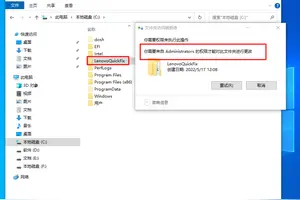1.win10 swap usage 怎么设置
右击这台电脑,单击”属性“。
在系统属性对话框,选择”高级系统设置“。如下图。
点击”性能“——”设置“。如下图。
4
找到性能选项对话框中的”高级“菜单,找到”虚拟内存“,点击”更改“。如下图。
5
将”自动管理所有驱动器的分页文件大小“前面的勾去掉。
6
然后选择系统盘c盘,设置虚拟内存一般原则是:虚拟内存不设置在系统盘。所以,选择c盘后,勾选”无分页文件“,再单击”设置“,弹出的提示框中选择”是“。这样c盘分页文件,也就是虚拟内存就设置为0了,提高了系统盘运行效率。

2.win10 pagefile.sys怎么删除
此文件为系统设置虚拟内存保存在磁盘上的分页文件。虚拟内存可以设置到任一个分区上,也只需要一个就行了。分页文件一般无法直接删除,但可以通过设置来取消。
例一、假如虚拟内存设置于E盘上,现在将其设置到D盘上,见图(W7系统截图)。操作:Win键+R,输入 sysdm.cpl 回车--高级--性能--设置--高级--更改:选择“D:”,选中“自定义大小”,初始大小、最大值分别输入2900、5800,单击右侧“设置”按钮;再选择“E:”,选中“无分页文件”,单击右侧“设置”按钮。最后一直单击“确定”至重启电脑。
例二、假如D、E盘上都设置了虚拟内存,则D、E盘上都会出现分页文件,现在想取消D盘上的分页文件。操作:Win键+R,输入 sysdm.cpl 回车--高级--性能--设置--高级--更改:选择“D:”,选中“无分页文件”,单击右侧“设置”按钮,一直单击“确定”至重启电脑。这样处理后,D盘上的分页文件就没有了。
虚拟内存自定义大小设置参考:
最大值一般按安装内存1.5~2倍计算,如内存太小可按3倍计算。
一般来说,最大值——2G内存7000(XP设为4092),4G内存5800,8G及以上则无需太大;初始大小——设为最大值的一半。
3.笔记本win10开机显示0xc0000017内存不足无法创建ramdick,换新
1.有钱就直接买内存条比啥都靠谱。
2.没钱,->;右键我的电脑,打开属性窗口,点击左侧的高级系统设置,点击进入系统属性的高级选项卡,点击性能下方的设置。打开的窗口可以设置性能视觉效果,处理器计划,内存使用,以及虚拟内存。性能选项对话框的高级选项卡里点击虚拟内存下方的更改,在虚拟内存设置窗口,将”自动管理所有驱动的分页文件大小“前面的勾子去掉。然后改一下,大概设自身内存的1.5~2倍。
3.装回win7吧。内存不够就别整win10,要不然开几个软件,看几个视频都卡,重装回win7使用小马一键装机就可以。说实话win7win10差别哪有那么大。
4.win10系统怎么设置虚拟内存
Win10虚拟内存怎么设置1右键Win10系统桌面上的这台电脑,选择弹出菜单的属性。如下图所示。
2
点击打开属性窗口,点击左侧的高级系统设置,如下图所示。
3
点击进入系统属性的高级选项卡,点击性能下方的设置。打开的窗口可以设置性能视觉效果,处理器计划,内存使用,以及虚拟内存。如下图所示。
4
在性能选项对话框的高级选项卡里点击虚拟内存下方的更改,如下图所示。
5
在虚拟内存设置窗口,将”自动管理所有驱动的分页文件大小“前面的勾子去掉。如下图所示。
6
在虚拟内存对话框下面的可用空间设置初始大小和最大值,然后先点击设置,在点击确定。如下图所示。
7
Win10虚拟内存设置好以后,要从新启动才行。
5.win10笔记本怎么开虚拟内存
1、如果你的Win10电脑桌面上,没有“此电脑”这个图标。可以用鼠标右击Win10的开始按钮——>;选择“系统”打开,
2、然后点击“高级系统设置”打开
二、设置虚拟内存
1、点击“性能”选项下的:设置 按钮,如下图所示
2、点击“高级”选项,可以看到“虚拟内存”选项了,然后点击“更改”按钮进行设置
3、取消勾选“自动管理所有驱动器的分页文件大小”——>;然后点击“C”盘——>;点击“自定义大小”——>;自定义设置“初始大小”、“最大值”——>;点击“设置”——>;点击“确定”。
4、弹出对话框,提示需要重新启动计算机,才能让虚拟内存设置生效。点击“确定”进行重启即可。
转载请注明出处windows之家 » win10如何设置分页文件
 windows之家
windows之家